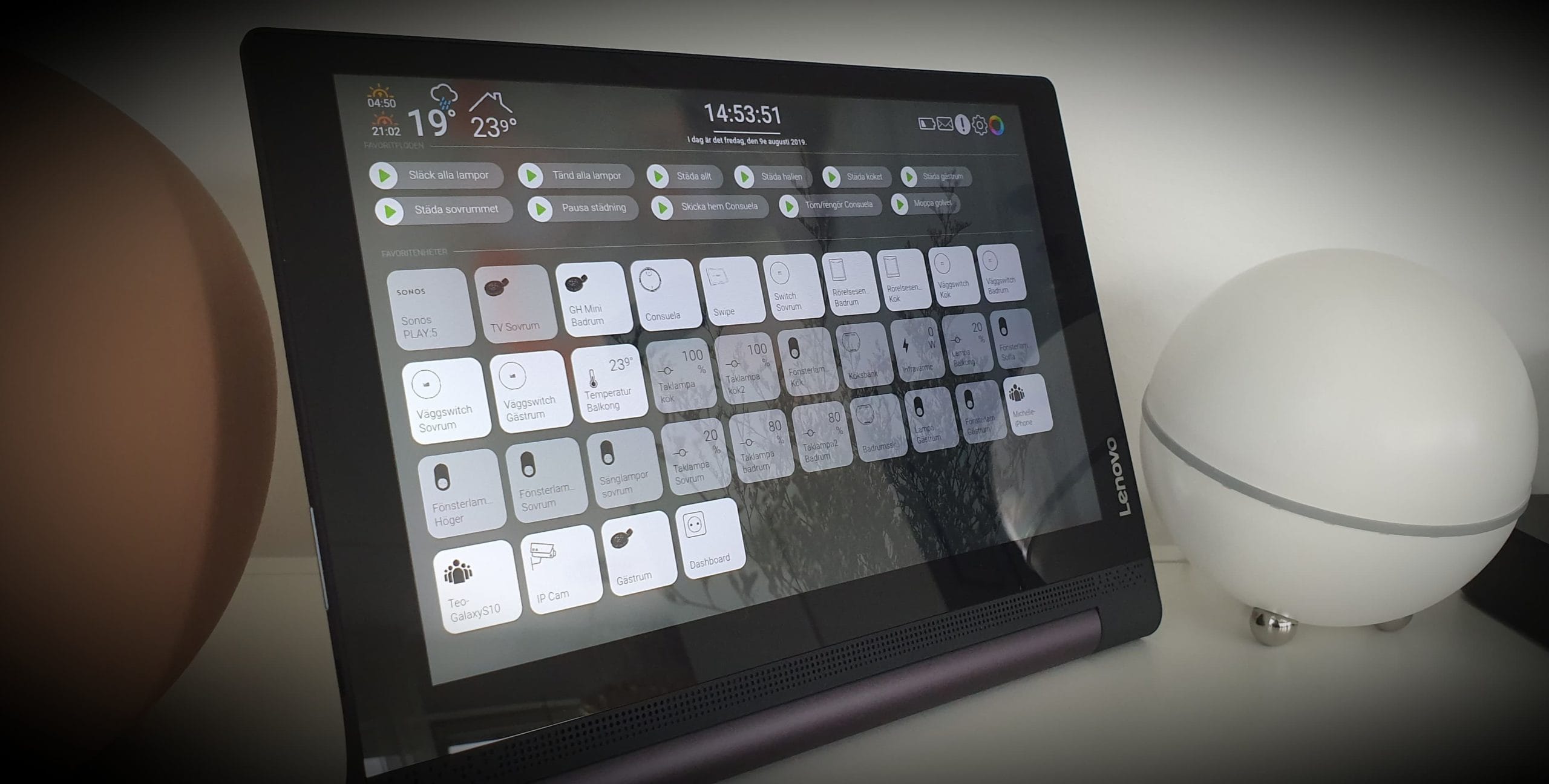Förkrav
Dator som kör Chrome
Homey
Surfplatta (Homeydash kan köras på en vanlig dator också)
Instruktioner
- Gå till https://homey.ink/
- Scrolla ner till ”Setup instructions”
- Klicka ”Log in” och logga in med ditt Athom konto
- Öppna developer console i Chrome (Ctrl+Shift+I)
- Välj ”Console” i menyraden
- I ”Console” rutan så borde denna länk visas: URL: https://app.homey.ink/?theme=kobo-h2o&token=DITTTOKENVISASHÄR
- Kopiera hela länken till clipboard/notepad
- Byt ut app.homey.ink till homeydash.com
- Byt ut kobo-h20 till web (eller ipad istället för web om Homeydash ska köras på en iPad)
- Den nya länken borde alltså se ut såhär: https://homeydash.com/?theme=web&token=DITTTOKEN
- Var noga med att inte dela med er av denna länk till obehöriga då ditt token finns med i den och det innebär att vem som helst med länken kan kontrollera dina enheter.
- För att få in enheter på Homeydash så lägger du enkelt till dessa enheter under ”Favorite devices” i Homey appen och för att få in flows så lägger du till dina flows som du vill ha på dashboarden under ”Favorite flows”
- Klart! Du har nu konfigurerat Homeydash 🙂
För att köra Homeydash på en surfplatta så är principen ganska enkel, kopiera/skicka länken och öppna den på valfri surfplatta/telefon/dator etc.
Tips! För att få Homeydash att köras i fullscreen på en Android platta, se nedan.
- Navigera till din Homeydash som du konfigurerat.
- Klicka på dom 3 prickarna (hamburgerikonen) högst upp i högra hörnet.
- Välj ”Lägg till på startskärmen”
- Tryck på ikonen på din startskärm.
- Klart! Homeydash körs nu i fullscreen på din platta.